Ich habe Office 2016 in den letzten zehn Monaten neben Office 2013 ausgeführt. Obwohl ich Microsoft Office 2016 nicht häufig verwende, benutze ich es am liebsten, wenn Sie nachts lange Artikel schreiben, da es im Gegensatz zu Office 2013 einen dunklen Hintergrund (Farbschema) bietet.
Sowohl Word 2016 als auch Word 2013 verwenden Calibri-Schriftarten der Größe 11 mit Standardeinstellungen. Auch wenn daran nichts auszusetzen ist, finde ich, dass die Schriftart Calibri nicht einfach zu lesen ist. Jedes Mal, wenn ich das Programm und ein neues Dokument starte, muss ich die Standardschriftart und die Schriftgröße ändern. Während Sie die Schriftart und Schriftgröße schnell mit Tastenkombinationen ändern können, wäre es nicht besser, wenn Sie Ihre bevorzugte Schriftart und Schriftgröße als Standard festlegen könnten, um sie nicht jedes Mal ändern zu müssen.

Glücklicherweise ist das Ändern der Standardschriftart und der Schriftgröße in Word 2016 und Word 2013 recht einfach und ohne die Hilfe von Drittanbieterprogrammen möglich. In Word 2013 können Sie viele Standardeinstellungen ändern, darunter Schriftart, Schriftstil, Schriftfarbe, Schriftgröße, Effekte, Absatzabstand und Einzug.
Wenn einige der Standardeinstellungen von Word 2016 für Sie nicht funktionieren, können Sie Word 2013 problemlos so konfigurieren, dass die Standardschriftart und die Schriftgröße geändert werden. Folgen Sie den Anweisungen unten, um die Standardeinstellungen in Word 2016 und Word 2013 zu ändern.
Ändern Sie die Standardeinstellungen für Schriftarten in Word 2016 und 2013
Schritt 1: Öffnen Sie das Word 2013/2016-Programm.
Schritt 2: Drücken Sie gleichzeitig Strg + Umschalt + F, um den Dialog "Schrift" zu öffnen.
Schritt 3: Wählen Sie hier Ihre bevorzugte Schriftart, Schriftstil, Schriftgröße und -farbe aus.
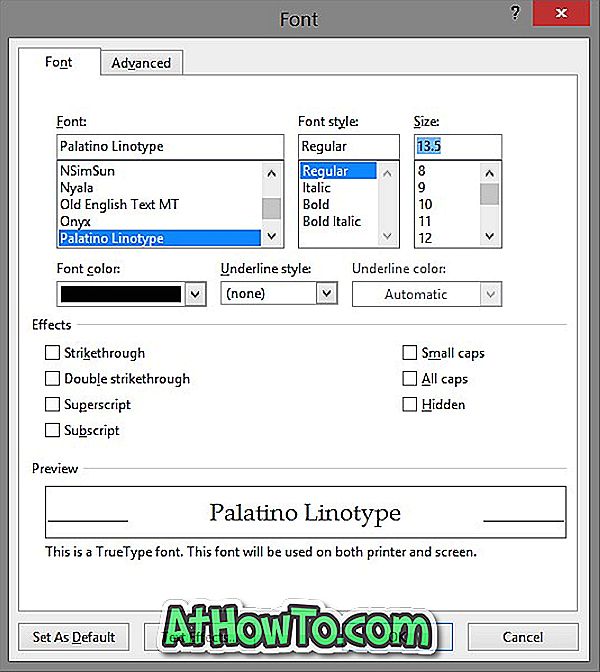
Schritt 4: Klicken Sie abschließend auf die Schaltfläche Als Standard festlegen. Wenn das folgende Dialogfeld angezeigt wird, wählen Sie die zweite Option Alle Dokumente basierend auf der Vorlage "Normal" aus und klicken Sie auf die Schaltfläche OK, um die neuen Einstellungen zu speichern.
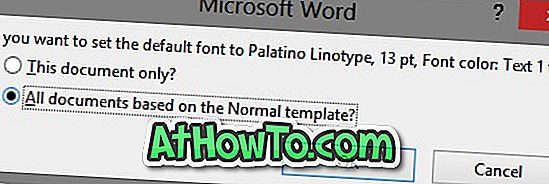
Beachten Sie, dass Sie auch die Standardeinstellungen des Seitenlayouts ändern können. Wechseln Sie dazu zur Registerkarte Seitenlayout und klicken Sie dann auf die Erweiterungsschaltfläche, um die Standardeinstellungen zu ändern.














